1、打开软件,新建文档;输入文字,比如,:baidujingyan
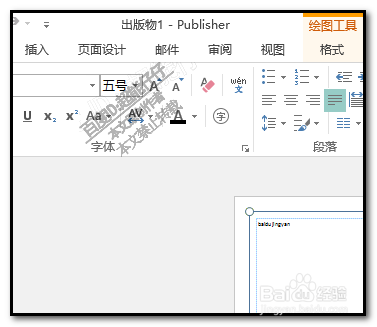
2、现在字有点小,那么,我们去修改默认的字体大小选中文字

3、再在开始选项卡这里,如图中所示,点开下拉按钮

4、在弹出的列表中选择自己想要的;比如,一号看,文字变大了

5、现在文字默认是黑色;假设,想要把文字修改为红色同样,要选中文字

6、再点开文字颜色的下拉按钮,如图中所示

7、弹出一个颜色面板,在这面板中,点选:红色

8、看,文字已变成红色了。

时间:2024-10-28 03:41:20
1、打开软件,新建文档;输入文字,比如,:baidujingyan
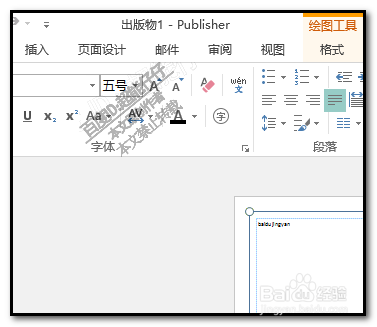
2、现在字有点小,那么,我们去修改默认的字体大小选中文字

3、再在开始选项卡这里,如图中所示,点开下拉按钮

4、在弹出的列表中选择自己想要的;比如,一号看,文字变大了

5、现在文字默认是黑色;假设,想要把文字修改为红色同样,要选中文字

6、再点开文字颜色的下拉按钮,如图中所示

7、弹出一个颜色面板,在这面板中,点选:红色

8、看,文字已变成红色了。

